Het geluid hapert vaak, er is ruis hoorbaar, vervormd geluid
Gemeenschappelijk
- Als de oordoptopjes niet goed in uw gehoorgangen passen of als u de headset niet goed in uw oren draagt, werkt de tikbediening mogelijk niet goed of is de kwaliteit van het geluid, de geluidsonderdrukking of de oproep mogelijk niet goed.
Probeer het volgende als dit het geval is.- Gebruik oordoptopjes die beter in uw oren passen. Probeer bij het veranderen van de oordoptopjes altijd eerste de grootste oordoptopjes en pas daarna de kleinere formaten. Het is mogelijk dat u links en rechts een ander formaat oordoptopjes nodig hebt.
- Gebruik "INZONE Hub" of de app "Sony | Headphones Connect" om te bepalen welke oordoptopjes voor u het best zijn om het meest optimale geluidsonderdrukkingseffect, de beste geluidskwaliteit enz. te bereiken.
- Controleer of u de headset goed in uw oren hebt aangebracht. Draag de headset zodat het oordoptopje op een comfortabele manier zo diep mogelijk in uw gehoorgang geplaatst is.
Hint
- De functie die voor u de optimale oordoptopjes bepaalt, meet de luchtdichtheid van de oordoptopjes en bepaalt of u de headsetoorstukken al dan niet correct in uw oren draagt. Selecteer een formaat dat comfortabel in uw oren past.
Bij verbinding met de USB-zendontvanger
- Onder de volgende omstandigheden kan ruis of wegvallen van het geluid optreden of kan de verbinding worden verbroken.
- Wanneer een lichaamsdeel een obstakel vormt tussen de headset en de gameconsole
Wanneer dit het geval is, draait u de gameconsole in dezelfde richting als de antenne van de headset om de communicatie te verbeteren. - Wanneer zich een obstakel (bv. een metalen voorwerp of muur) tussen de headset en de gameconsole bevindt
- Wanneer er een afstand is tussen de headset en de gameconsole
- Wanneer een lichaamsdeel een obstakel vormt tussen de headset en de smartphone
- Wanneer er een afstand is tussen de headset en de smartphone
Als uw smartphone in uw broekzak of andere kledingzak zit, kunt u deze uit de zak halen en in de buurt van de headset plaatsen om de verbindingskwaliteit te verbeteren. - Bij gebruik op plaatsen met een draadloos LAN, waar er een magnetron wordt gebruikt, waar er elektromagnetische stralen worden opgewekt enz.
- Op plaatsen waar andere draadloze communicatieapparatuur of andere mensen in de buurt zijn
- Wanneer uw hand de USB-zendontvanger bedekt
- Wanneer een lichaamsdeel een obstakel vormt tussen de headset en de gameconsole
- Soms wordt het geluid vervormd of onderbroken door externe radiostoringen en andere factoren. Probeer het volgende als dit het geval is.
- Als het apparaat is aangesloten op een computer, verwijder dan de USB-zendontvanger uit de USB-poort en steek deze in een andere USB-poort op uw computer.
- Bij verbinding met een PS5™, sluit u de USB-zendontvanger aan op de USB-poort aan de voorkant van de PS5.
- Verplaats met USB 3.0 compatibele apparaten, kabels, enz. die zijn aangesloten op de computer of PS5 uit de buurt van de USB-zendontvangers.
- Als er ongebruikte USB-apparaten of USB-kabels zijn, verwijder deze dan uit de computer of PS5.
- Als er zich metaal in de buurt bevindt, sluit dan de USB-zendontvanger zo ver mogelijk van het metaal aan.
- Gebruik de headset en USB-zendontvanger zo dicht mogelijk bij elkaar.
- Bij het spelen van games op uw computer kan dit probleem worden verholpen door onnodige applicaties of vensters te sluiten of uw computer opnieuw op te starten.
- Verbind de headset opnieuw met de USB-zendontvanger.
- Reset de headset.
- Initialiseer de headset.
Bij verbinding met een Bluetooth-apparaat
- Het probleem kan mogelijk verholpen worden door op het verzendende apparaat de instellingen voor de kwaliteit van het draadloos afspelen te veranderen. Raadpleeg voor meer informatie de gebruiksaanwijzing van het verzendende apparaat.
- In de volgende omstandigheden kan de Bluetooth-communicatie uitgeschakeld worden, ruis optreden of het geluid wegvallen.
- Wanneer een lichaamsdeel een obstakel vormt tussen de headset en het Bluetooth-apparaat
Wanneer dit het geval is, draait u het Bluetooth-apparaat in dezelfde richting als de antenne van de headset om de Bluetooth-communicatie te verbeteren. - Wanneer zich een obstakel (bv. een metalen voorwerp of muur) tussen de headset en het Bluetooth-apparaat bevindt
- Bij gebruik op plaatsen met een draadloos LAN, waar er een magnetron wordt gebruikt, waar er elektromagnetische stralen worden opgewekt enz.
- Wanneer er een afstand is tussen de headset en het Bluetooth-apparaat
- Als er andere audioapparaten die gebruikmaken van draadloze communicatie of andere personen in de buurt zijn, bijvoorbeeld in een stationsgebouw of volle trein
- Wanneer een lichaamsdeel een obstakel vormt tussen de headset en het Bluetooth-apparaat
- Als u telefoneert of voicechat met uw smartphone, kan dit probleem worden verholpen door onnodige applicaties te sluiten of uw smartphone opnieuw op te starten.
- Verbind de headset en het Bluetooth-apparaat opnieuw met elkaar.
- Reset de headset.
- Initialiseer de headset. Alle koppelingsinformatie wordt gewist. Koppel de headset en het Bluetooth-apparaat opnieuw met elkaar.
Over de antennes
- Verwijder alle obstakels tussen de antenne van de te verbinden gameconsole en het Bluetooth-apparaat en de ingebouwde antenne van de headset. De antenne van de headset is ingebouwd in het deel dat hieronder met de gestippelde lijn wordt aangetoond.
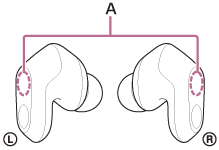
A: locaties van de ingebouwde antennes (links, rechts)
